flv格式怎么转MP4视频?5个实用的视频转换技巧
- 来源: 金舟软件
- 作者:cheerup
- 时间:2025-06-12 16:33:07

金舟视频格式转换器
-
- 视频转换、视频合并、视频压缩、视频转音频、音频转视频、视频分割、视频剪辑、视频倒放、视频调速、视频转图片、GIF转图片、视频旋转,支持mov、mkv、3gp、avi、flv、gif、mkv、mov、mp4、mgp、rmvb、swf、vob、wmv等多种音视频格式相互转换
-

金舟视频格式转换器
-
官方正版
-
纯净安全
-
软件评分:
 AI摘要
AI摘要
本文介绍了5种将FLV视频转换为MP4格式的实用方法,包括金舟视频格式转换器、金舟播放器、Any Video Converter、WinX HD Video Converter Deluxe和Online File Converter在线工具。这些工具操作简单,支持批量转换,能有效解决FLV格式在不同设备上的兼容问题,让视频播放更便捷。用户可根据需求选择适合自己的转换方式,轻松应对视频格式不兼容的困扰。
摘要由平台通过智能技术生成现今数字媒体时代,我们能够接触不同的音视频格式媒体文件。flv格式是 Flash Video的缩写,是一种流行的网络视频格式。但FLV格式的视频可能在某些设备或软件上无法兼容或播放不了,这时我们就需要将flv格式转成兼容性更强的MP4格式来操作。那flv格式要怎么转MP4视频?其实视频格式转换很简单,下面小编分享5个亲测实用的视频格式转换技巧,有需要的小伙伴们接着往下看吧!
技巧一:金舟视频格式转换器
适配系统:win7/win8/win10/win11
金舟视频格式转换是一款支持多种视频格式转换、音频提取、视频合并、视频转GIF、视频压缩等功能的视频格式转换工具。软件界面简洁清晰,功能操作简单,电脑新手也能秒上手!
flv格式转mp4视频的详细图文步骤如下:
第一步:电脑安装好金舟视频格式转换器后,双击打开软件,选择【视频格式转换】
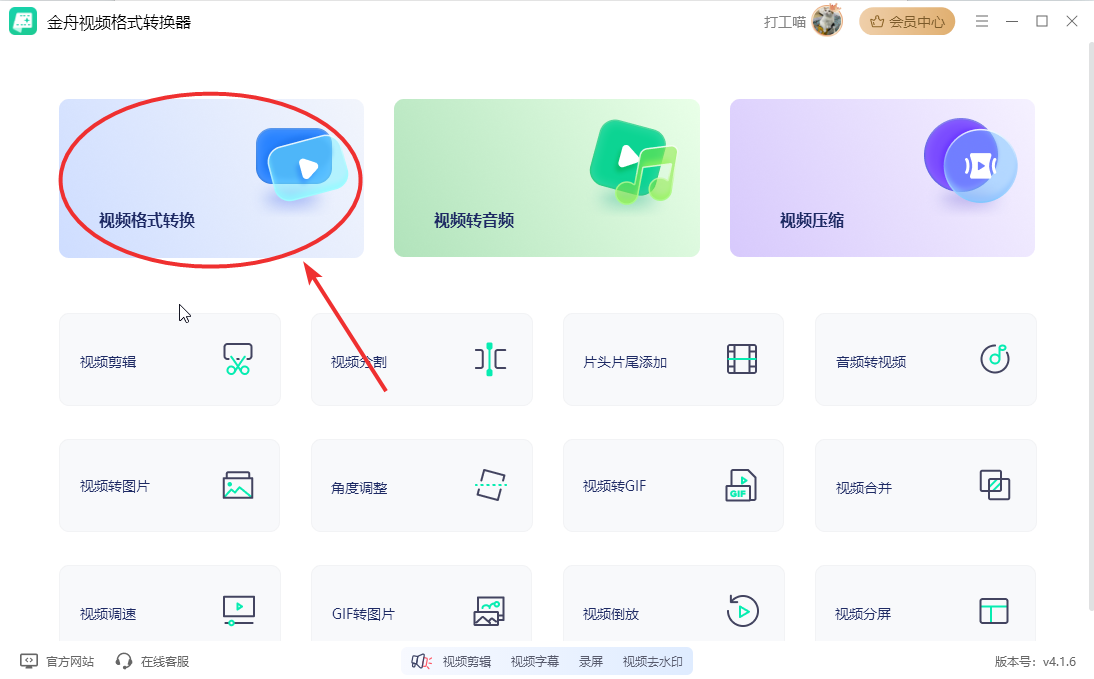
第二步:进入视频格式转换界面,将准备好的FLV格式文件拖拽进来,支持批量转换。
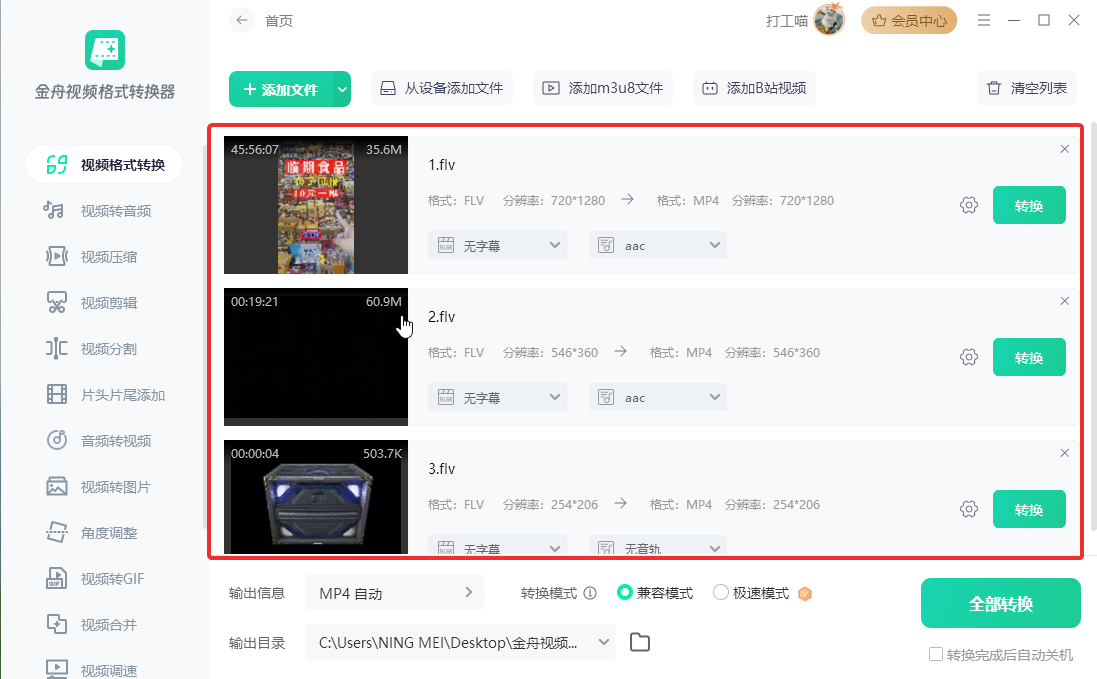
第三步:在下方选择【输出信息】,选择输出格式为【MP4】,其他视频编码参数可以根据需要设置,点击确定。
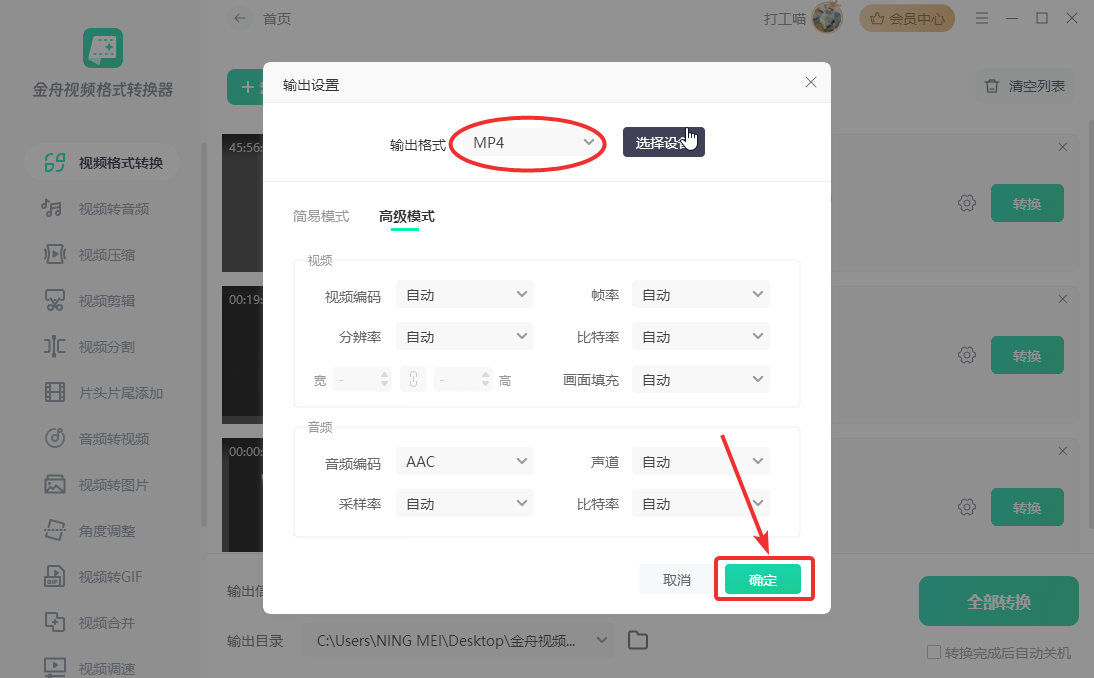
第四步:点击【全部转换】,转换成功后,可以前往导出文件夹位置查看转换好的视频文件。
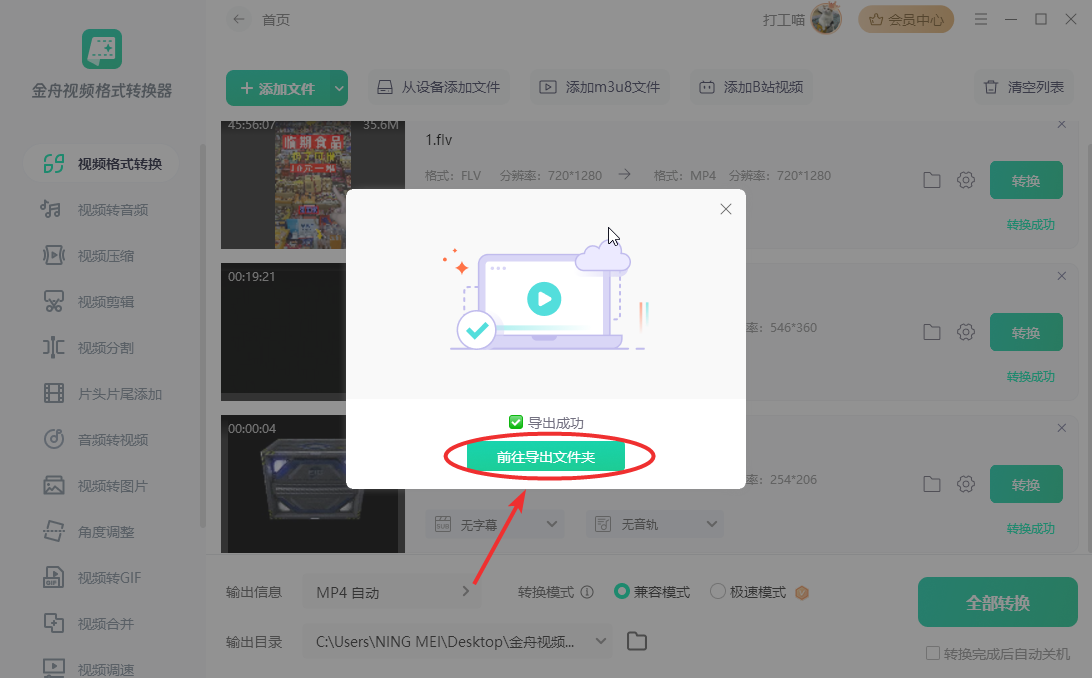
转换后的视频文件如下:播放还是很清晰。
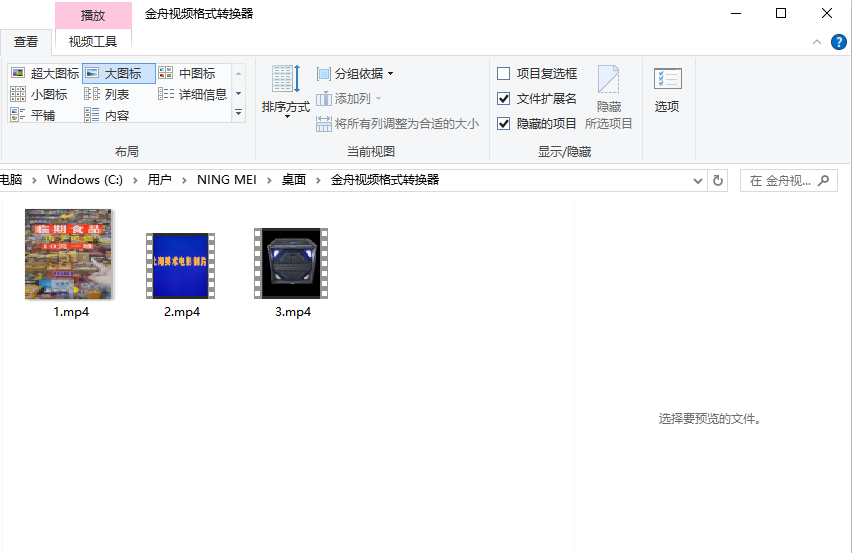
技巧二:金舟播放器
适用系统:win7/win8/win10/win11
金舟播放器是一款全能视频解码播放器,支持完美支持超高清4K,蓝光HDR,ISO,Flash等100+种视频格式。支持flv格式视频直接打开播放,并且还支持视频截取、视频格式转换、视频合并等功能,操作简单快捷!
简单视频格式转换步骤:电脑下载打开金舟播放器——打开工具箱——选择视频转换功能——添加flv视频文件——选择mp4格式——点击开始转换
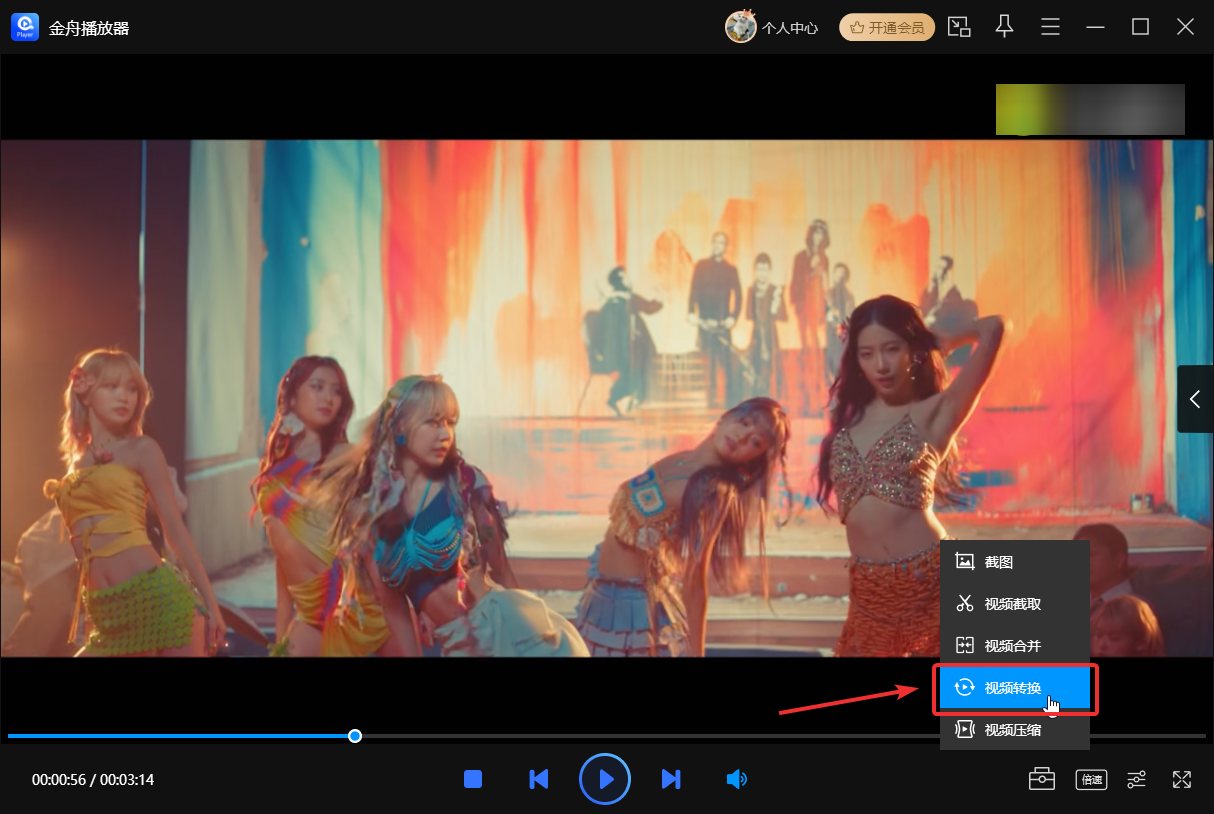
技巧三:Any Video Converter
Any Video Converter是一款功能强大的视频转换软件,支持多种视频格式的转换,方便用户在转换前对视频进行简单处理。
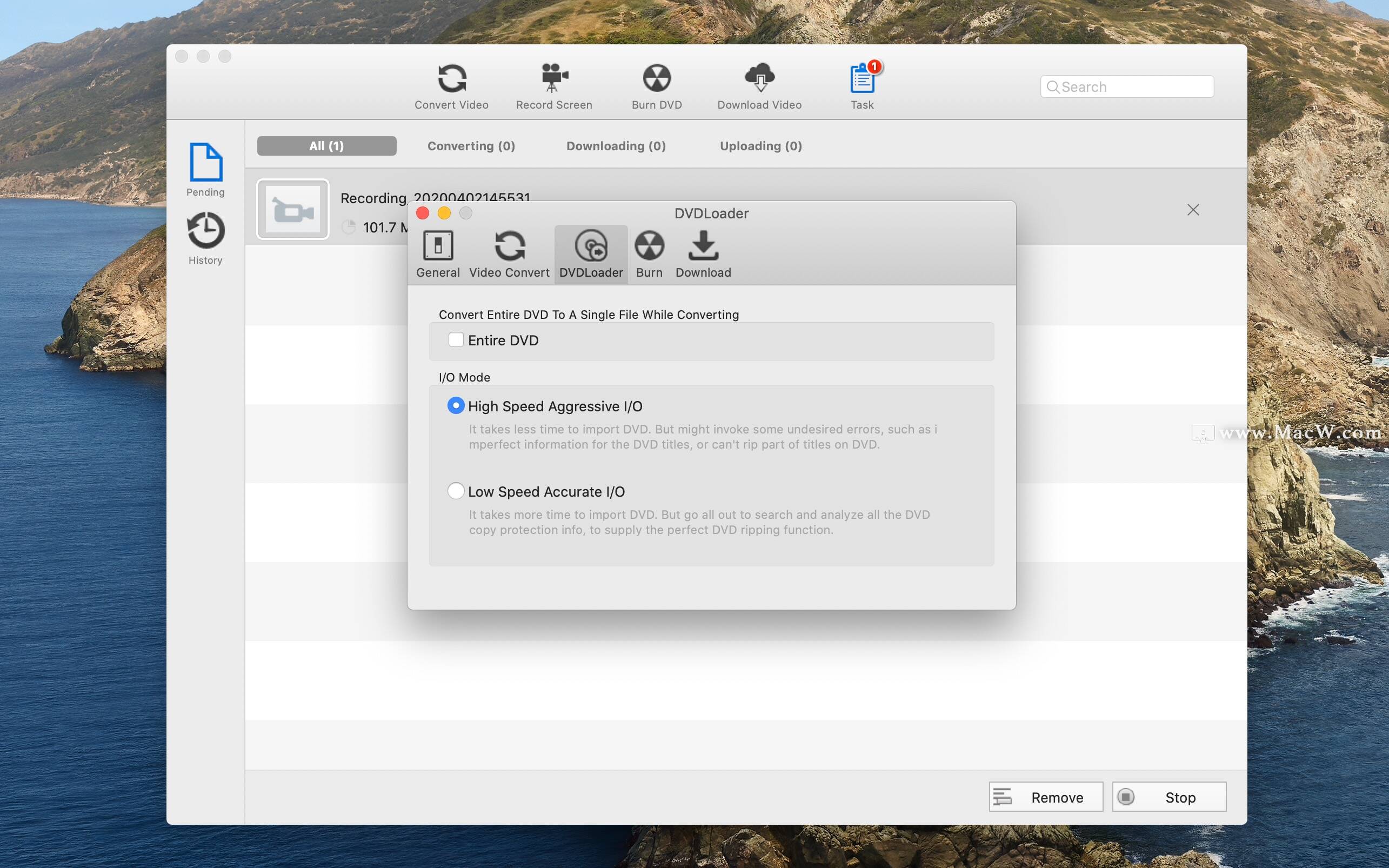
技巧四:WinX HD Video Converter Deluxe
WinX HD Video Converter Deluxe专攻高清视频格式转换,支持4K至8K超高清视频转换,在保持卓越画质的同时,高效完成格式转换。软件还集成了视频裁剪、合并、添加字幕等实用编辑功能,让用户轻松实现视频个性化处理。
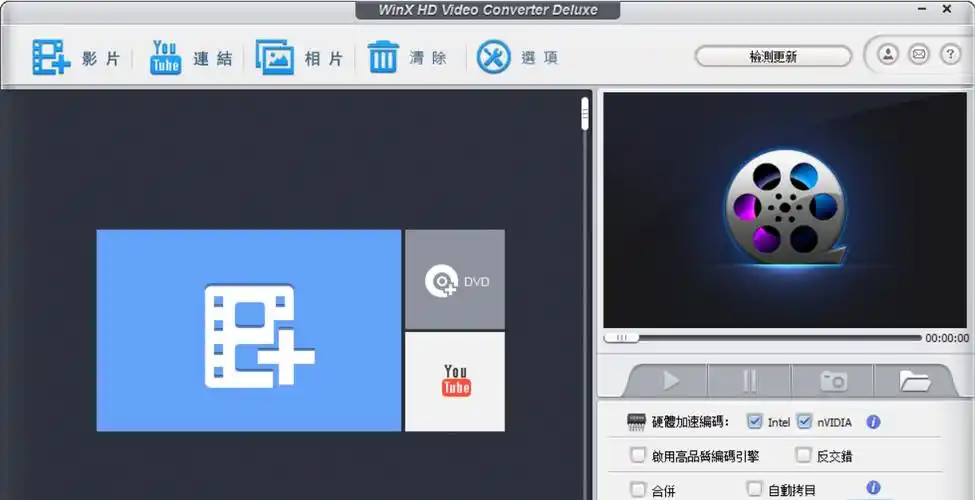
技巧五:Online File Converter工具
Online File Converter支持视频、音频、图片等多种文件类型的自由转换。特别提醒大家,转换体积较大的文件时耗时较长,并且在线转换的话需要注意隐私文件的安全性。
在线转换简单步骤:浏览器打开Online File Converter,点击选择文件——上传FLV视频——选择视频修改格式——点击开始转换——转换成功后,点击下载文件就可以了。
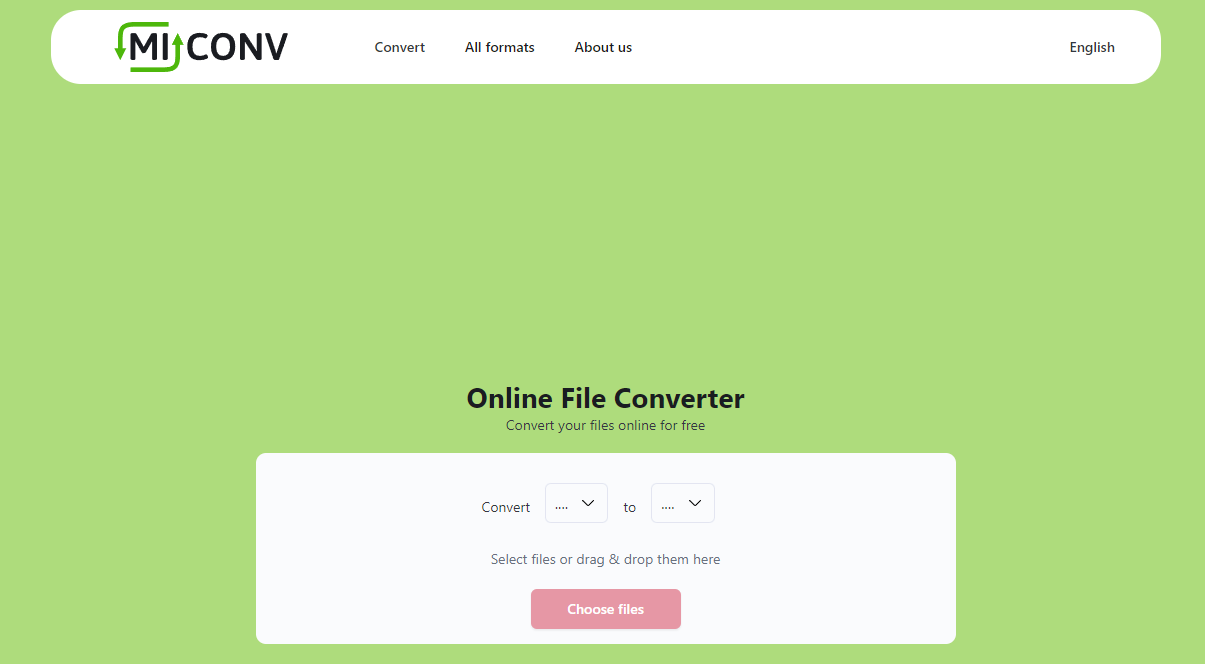
文章总结:以上就是小编整理的五个视频格式转换技巧啦,大家可以根据自己的需求选择适合适合自己的工具。值得注意的是,各类处理方法在视频质量与转换速度上的表现存在差异。建议根据个人需求与实际条件进行全面评估后作出选择。学会了视频格式转换技巧,以后就不怕遇到格式兼容难题了,希望这篇文章可以帮助到你!更多关于视频格式转换技巧分享,可以关注金舟软件官网!
推荐阅读:
温馨提示:本文由金舟软件网站编辑出品转载请注明出处,违者必究(部分内容来源于网络,经作者整理后发布,如有侵权,请立刻联系我们处理)
 已复制链接~
已复制链接~






































































































































